無法在 Windows PC 上的 Chrome 中添加書籤
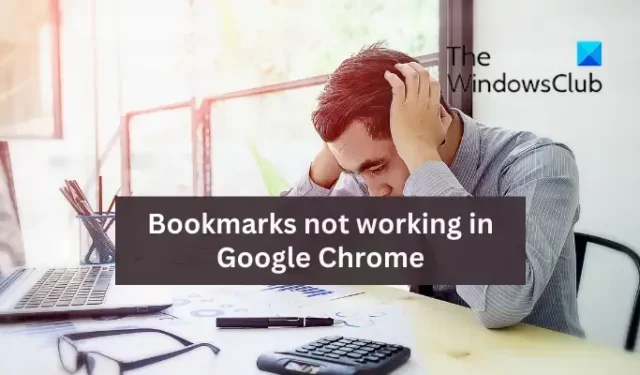
如果您無法在Windows PC 上的 Chrome 中添加書籤,那麼這篇文章提供了有關如何解決該問題並成功創建或編輯 Chrome 書籤的指南。
如何在 Chrome 中添加書籤?
要在 Windows PC 上的 Chrome 中添加書籤,您可以在地址欄中輸入要添加書籤的網頁 URL。打開頁面後,單擊網址欄旁邊的星形圖標。或者,您打開目標網頁,按Ctrl+D熱鍵,然後按完成按鈕。
但是,某些用戶無法在其 Chrome 瀏覽器中添加、查看或編輯書籤。現在,這個問題可能是由各種原因引起的,例如流氓瀏覽器擴展、緩存損壞、用戶配置文件損壞、首選項和自定義數據損壞,或者 Chrome 安裝錯誤。
在我們繼續解決方案之前,我們建議檢查所選文件夾以添加書籤。一些用戶在添加書籤時選擇了移動書籤文件夾。因此,他們無法在計算機的欄中查看新添加的書籤。因此,如果是這種情況,請單擊星號按鈕添加書籤,然後在文件夾選項下,選擇書籤欄文件夾。此外,如果書籤欄已滿,請單擊箭頭按鈕訪問新書籤。
無法在 Windows PC 上的 Chrome 中添加書籤
如果您無法添加、查看或編輯書籤,或者書籤管理器在 Windows PC 上的 Chrome 瀏覽器中無法正常工作,您可以按照以下修復來解決問題:
- 更新 Chrome 瀏覽器。
- 重啟你的電腦。
- 啟用書籤欄。
- 重命名書籤文件
- 刪除舊書籤並嘗試重新添加它們。
- 禁用您的擴展程序並刪除有問題的擴展程序。
- 確保已啟用 Chrome 書籤同步。
- 刪除 Chrome 瀏覽器緩存。
- 在 Chrome 中創建一個新的用戶配置文件。
- 重置或卸載並重新安裝 Chrome。
1]更新你的Chrome瀏覽器
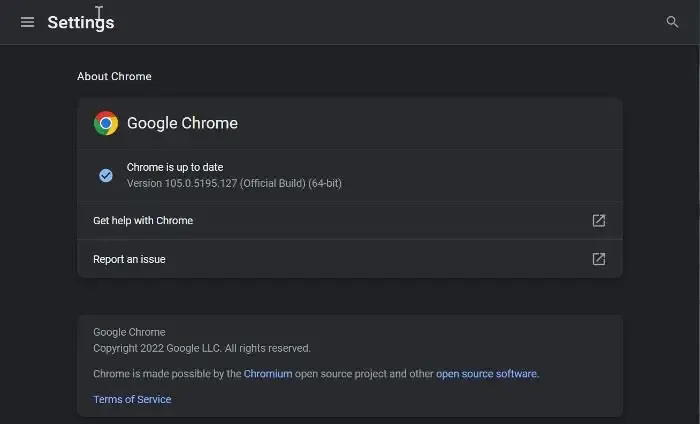
要更新 Chrome,請打開瀏覽器,單擊三點菜單按鈕,然後單擊幫助 > 關於 Google Chrome選項。然後它將開始檢查可用的更新,如果有可用的更新,它將下載它們。完成後,重新啟動瀏覽器以安裝新更新,然後查看問題是否已解決。
2]重新啟動計算機
有時它可能是暫時的故障或問題,只需重新啟動即可解決。因此,您應該首先重新啟動您的 PC,然後啟動 Chrome 並嘗試為頁面添加書籤或打開書籤管理器。
3]啟用書籤欄
檢查您是否啟用了我們的書籤。您可能在 Chrome 中隱藏了書籤欄,這就是為什麼您無法查看書籤,並假設您無法添加書籤。為此,請遵循以下步驟:
- 首先,打開 Chrome,然後單擊三點菜單按鈕。
- 現在,從出現的選項中選擇設置選項,然後轉到左窗格中的外觀選項卡。
- 之後,啟用與顯示書籤欄選項關聯的切換。
4]重命名書籤文件
此問題可能是由於損壞的書籤文件造成的。因此,在這種情況下,您可以嘗試重命名存儲在計算機上的書籤文件,然後查看問題是否已解決。您可以這樣做:
- 確保 Chrome 沒有在後台運行。
- 接下來按Win+R打開運行命令框,在打開的框中輸入AppData。
- 在打開的位置,轉到 Local 文件夾,然後打開Google > Chrome > User Data文件夾。
- 之後,移動到用戶配置文件文件夾並找到Bookmarks和Bookmarks.bak文件,並為這些文件創建備份以確保安全。
- 現在,將 Bookmarks 文件重命名為 Bookmarks.old,將 Bookmarks.bak 重命名為 Bookmarks。
- 完成後,重新啟動 Chrome 並嘗試創建書籤以查看問題是否已解決。
如果問題仍然存在,請繼續進行下一個修復。
5]刪除舊書籤並嘗試重新添加它們
您也可以嘗試從 Chrome 中刪除現有書籤,重新啟動瀏覽器,然後重新添加新書籤。這是一種解決方法,可能會幫助您在 Chrome 中為問題添加書籤。
6] 禁用你的擴展並刪除有問題的擴展
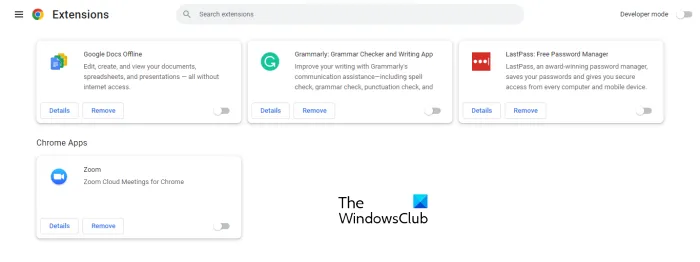
您可以做的下一件事是在 Google Chrome 中禁用您的擴展程序。某些可疑的 pr 流氓擴展可能會干擾瀏覽器的正常工作,並可能導致書籤問題。
- 打開 Google Chrome 瀏覽器,在地址欄中輸入chrome://extensions並按回車鍵。
- 在“擴展”頁面上,通過切換關聯的開關來禁用所有擴展。
- 現在,檢查您現在是否可以為頁面添加書籤以及書籤管理器是否正常工作。
如果在 Chrome 中禁用擴展程序後書籤工作正常,您可以確定罪魁禍首是一個或多個擴展程序。您現在可以開始一個一個地啟用您的擴展,然後分析是哪個導致了問題。
找到有問題的擴展程序後,您可以使用“刪除”按鈕永久卸載該擴展程序。
7]確保啟用Chrome書籤同步
如果您的問題是 Chrome 書籤沒有保存到雲端,那麼這可能適用於您。如果您在 Chrome 中禁用了書籤同步,則書籤可能不會保存。因此,啟用書籤同步如下:
- 打開 Chrome,按三點菜單按鈕,然後從出現的菜單中選擇“設置”選項。
- 現在,單擊“同步和 Google 服務”選項,然後點擊“管理您同步的內容”選項。
- 之後,您可以選擇同步所有內容選項來同步所有內容。
- 但是,如果您只想同步選定的項目,請單擊自定義同步選項並啟用書籤切換。
- 完成後,檢查您是否能夠保存 Chrome 書籤。
8]刪除Chrome瀏覽器緩存
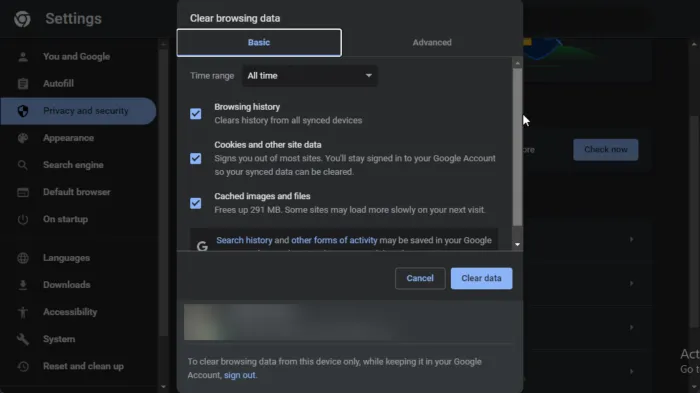
由於存儲的緩存損壞,您可能正在處理 Chrome 中的書籤問題。清除瀏覽器緩存,看看問題是否解決。
- 打開 Chrome,然後單擊三點菜單選項。
- 現在,單擊更多工具選項,然後點擊清除瀏覽數據選項。
- 如果要快速清除瀏覽數據選項,請按 Ctrl+Shift+Del 快捷鍵。
- 接下來,在新打開的對話框中將時間範圍設置為所有時間。
- 現在選中緩存圖像和文件複選框以及您要刪除的其他數據複選框。
- 單擊清除數據按鈕,緩存數據將從您的瀏覽器中刪除。
- 完成後,您可以重新打開 Chrome 瀏覽器並檢查問題是否已解決。
9] 在 Chrome 中創建一個新的用戶配置文件

如果您仍然無法在 Chrome 中添加書籤,則問題可能出在您當前的用戶配置文件上。用戶配置文件通常會損壞並在瀏覽器中導致此類問題。因此,在這種情況下,您可以創建一個新的用戶配置文件,然後檢查問題是否消失。
- 為此,請打開 Chrome,然後單擊右上角的用戶配置文件圖標。
- 現在,單擊“添加”按鈕,然後按“登錄”按鈕以使用另一個 Google 帳戶登錄。或者,您也可以單擊沒有帳戶繼續按鈕以在沒有帳戶的情況下繼續。
- 之後,添加名稱、選擇主題顏色、選擇個人資料圖片並填寫其他詳細信息。
- 最後,按完成按鈕創建一個新的用戶配置文件。
- 您現在可以開始在 Chrome 中添加和管理您的書籤,並查看問題是否已解決。
10] 重置或卸載並重新安裝 Chrome
您可以應用的下一個修復是重置您的 Google Chrome 瀏覽器。瀏覽器中可能存在一些損壞,只能通過重置 Chrome 來修復。重置將恢復 Chrome 的原始狀態,無需任何自定義設置。將 Chrome 重置為原始狀態後,您應該能夠創建新書籤。但是,如果您仍然不能,我們還有一個適合您的修復方法。因此,繼續下一個解決方案。
如果這也沒有幫助,那麼最後的手段就是完全卸載它,然後下載並安裝其最新版本。
Chrome保存書籤的快捷鍵是什麼?
要在 Chrome 中保存書籤,可以使用 Ctrl+D 快捷鍵。如果要將所有打開的選項卡保存為新文件夾中的書籤,可以按 Ctrl+Shift+D 熱鍵。如果您想打開書籤管理器,可以快速點擊 Ctrl+Shift+O 組合鍵。要查看或隱藏書籤欄,請按 Ctrl+Shift+B。



發佈留言